win10系统如何重装 重装win10系统详细教程

随着时间的推移,我们的电脑系统难免会出现一些问题,比如崩溃、慢、病毒感染等等,这时候重装系统就成为了解决问题的一种有效方法。但是,对于许多人来说,重装系统似乎是一件比较麻烦的事情。那么,今天我们就来谈谈如何重装win10系统,帮助大家解决系统问题,让电脑重新焕发青春。
重装win10系统详细教程
一、准备工作
1、推荐下载免费的极客狗电脑重装系统软件。
二、注意事项
1、重装系统过程会格式化C磁盘,因此有重要文件,请提前做好备份。
三、重装win10系统教程
1、打开极客狗,点击重装系统,选择合适的win10系统版本安装。
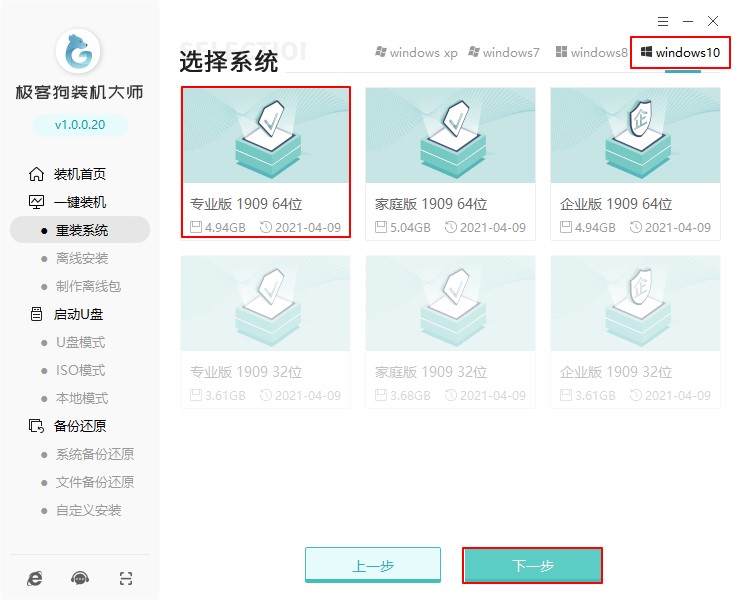 2、极客狗提供了许多常用软件,可以选择合适的安装。
2、极客狗提供了许多常用软件,可以选择合适的安装。
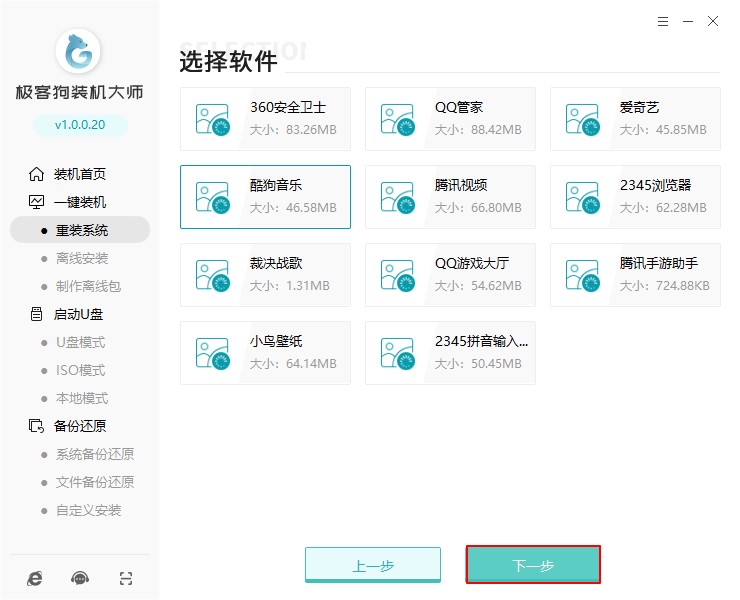 3、极客狗提供备份功能,选择以下需要的文件进行备份。
3、极客狗提供备份功能,选择以下需要的文件进行备份。
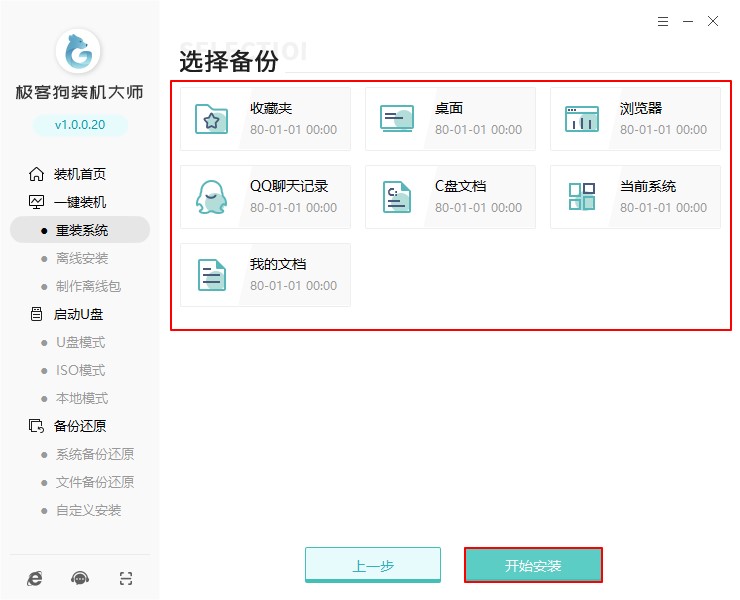 4、耐心等待系统资源下载完毕,电脑会自动重启。
4、耐心等待系统资源下载完毕,电脑会自动重启。
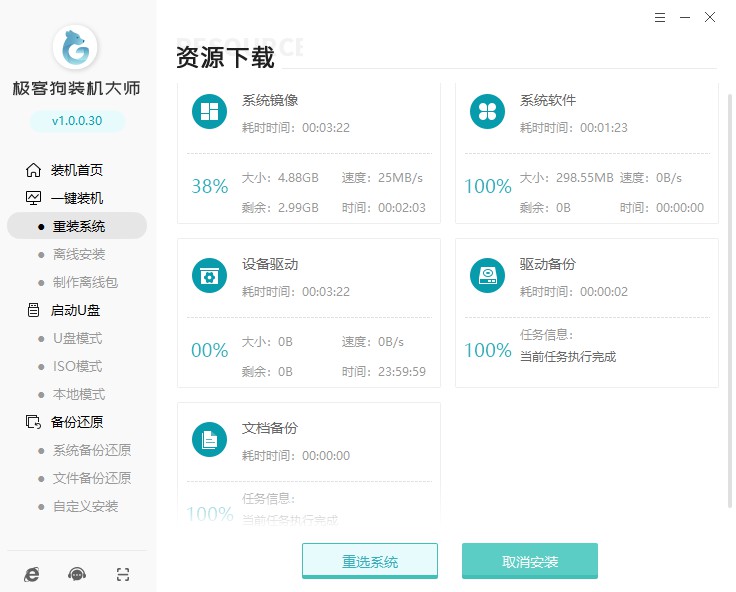
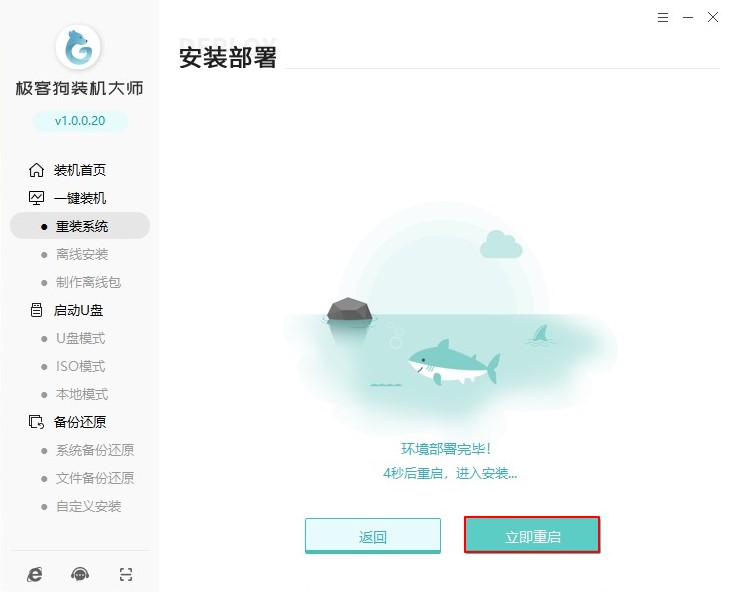 5、重启时选择进入PE系统。
5、重启时选择进入PE系统。
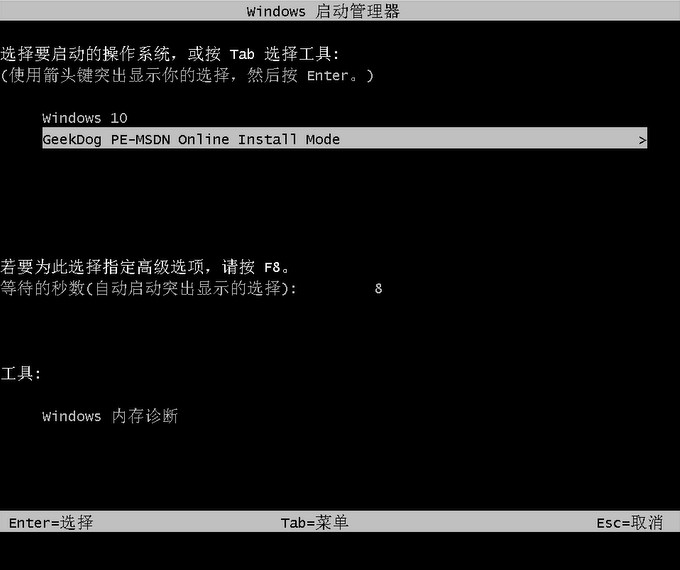 6、进入PE系统后极客狗会自动安装win10,无需任何操作,耐心等待安装完成后进入win10操作系统桌面就可以了。
6、进入PE系统后极客狗会自动安装win10,无需任何操作,耐心等待安装完成后进入win10操作系统桌面就可以了。
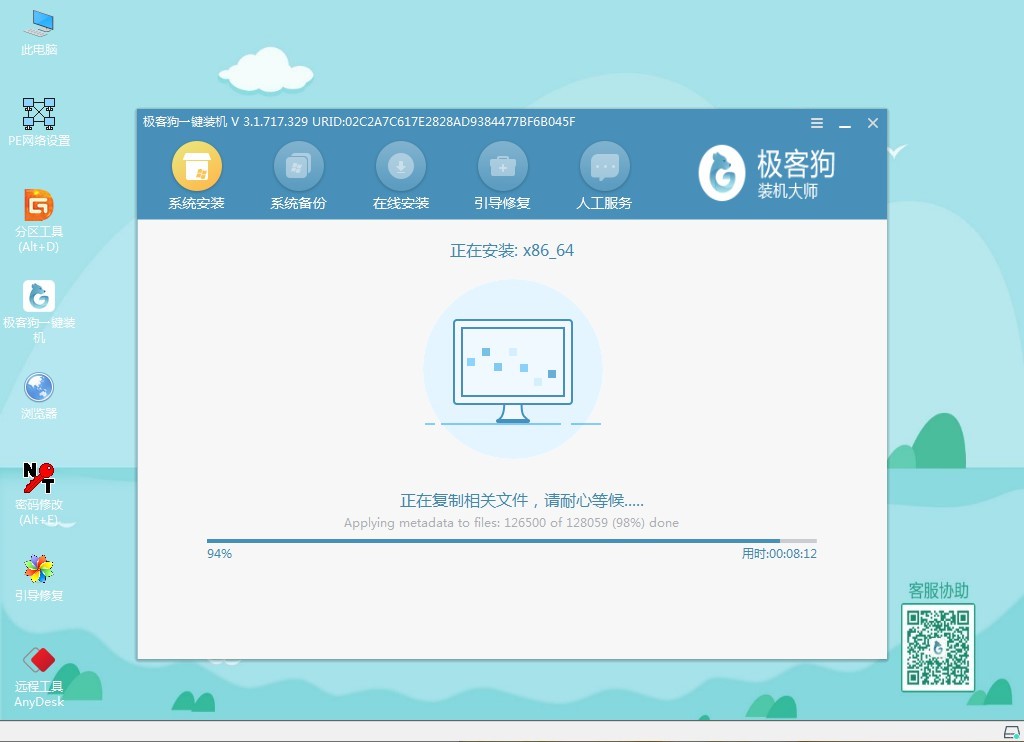
win10开机启动项怎么设置关闭
在win10中,可以通过以下步骤来设置或关闭开机启动项:
1.按下Win+R快捷键,打开“运行”对话框。
2.在对话框中输入“msconfig”,然后点击“确定”按钮,打开“系统配置”窗口。
3.在“系统配置”窗口中,选择“启动”选项卡,可以看到所有启动项的列表。
4.在列表中选中要关闭的启动项,然后点击“禁用”按钮。
5.禁用完所有需要关闭的启动项后,点击“应用”按钮,然后点击“确定”按钮。
6.重启电脑,设置的更改将会生效。
需要注意的是,关闭某些启动项可能会影响系统的正常运行,所以在禁用启动项时,需要根据自己的需要谨慎选择。如果不确定该禁用哪些启动项,可以先进行备份,以免对系统造成不可逆转的损害。
win10系统怎么更改时区
更改win10系统的时区非常简单,只需要按照以下步骤操作即可:
1.首先,在电脑右下角的任务栏中,找到并单击日期和时间。
2.在弹出的窗口中,单击“更改日期和时间设置”。
3.在新的窗口中,单击“更改时区”。
4.在时区设置窗口中,可以选择你所在的时区。如果你不知道所在的时区,可以在同一窗口中的地图上找到自己的位置,并在下面的下拉菜单中选择对应的城市。
5.完成时区设置后,单击“确定”按钮即可保存更改。
6.需要注意的是,如果你的电脑是通过域控制器进行管理的,则无法更改时区设置。此时需要联系管理员进行操作。
总之,更改win10系统的时区非常简单,只需要几个简单的步骤即可完成。如果你经常跨时区使用电脑,及时更改时区设置可以保证你的时间和日期信息始终准确无误。
总之,对于任何一个电脑用户来说,掌握系统重装的技巧都是非常必要的。在这篇文章中,我们向大家介绍了重装win10系统详细教程,希望能够帮助大家解决电脑系统出现的各种问题。当然,为了避免不必要的麻烦,我们也要在平时注意电脑的保护,防止病毒的入侵和文件的丢失。如果大家在重装系统的过程中遇到任何问题,也可以随时寻求专业人员的帮助。让我们一起保护好我们的电脑,享受高效便捷的电脑体验!
原文链接:https://www.jikegou.net/cjwt/2321.html 转载请标明
极客狗装机大师,系统重装即刻简单
一键重装,备份还原,安全纯净,兼容所有

